Deine Bildbearbeitung wird jetzt einfacher und intuitiver! GIMP 2.10 hat das vereinheitlichte Transformationswerkzeug eingeführt, mit dem du Skalieren, Drehen, Neigen und perspektivisches Verzerren von Objekten mit nur einem Tool durchführen kannst. In dieser Anleitung lernst du, wie du mit diesem vielseitigen Werkzeug arbeiten kannst, um beeindruckende Ergebnisse zu erzielen. Die folgenden Schritte helfen dir, das volle Potenzial dieses neuen Werkzeugs auszuschöpfen.
Wichtigste Erkenntnisse
- Das vereinheitlichte Transformationswerkzeug ist ein All-in-One-Tool für unterschiedliche Transformationen in GIMP.
- Es ersetzt mehrere spezialisierte Werkzeuge und erleichtert den Arbeitsablauf durch eine vereinfachte Bedienung.
- Mit Ankerpunkten und Kontrollelementen hast du die präzise Kontrolle über deine Transformationen.
Schritt-für-Schritt-Anleitung
1. Start des vereinheitlichten Transformationswerkzeugs
Um das vereinheitlichte Transformationswerkzeug zu nutzen, öffne GIMP 2.10 und suche das entsprechende Icon in der Werkzeugleiste. Je nach deinem ausgewählten Symbol-Thema kann dieses anders aussehen. Alternativ kannst du das Werkzeug auch mit dem Tastenkürzel Shift + T aufrufen.
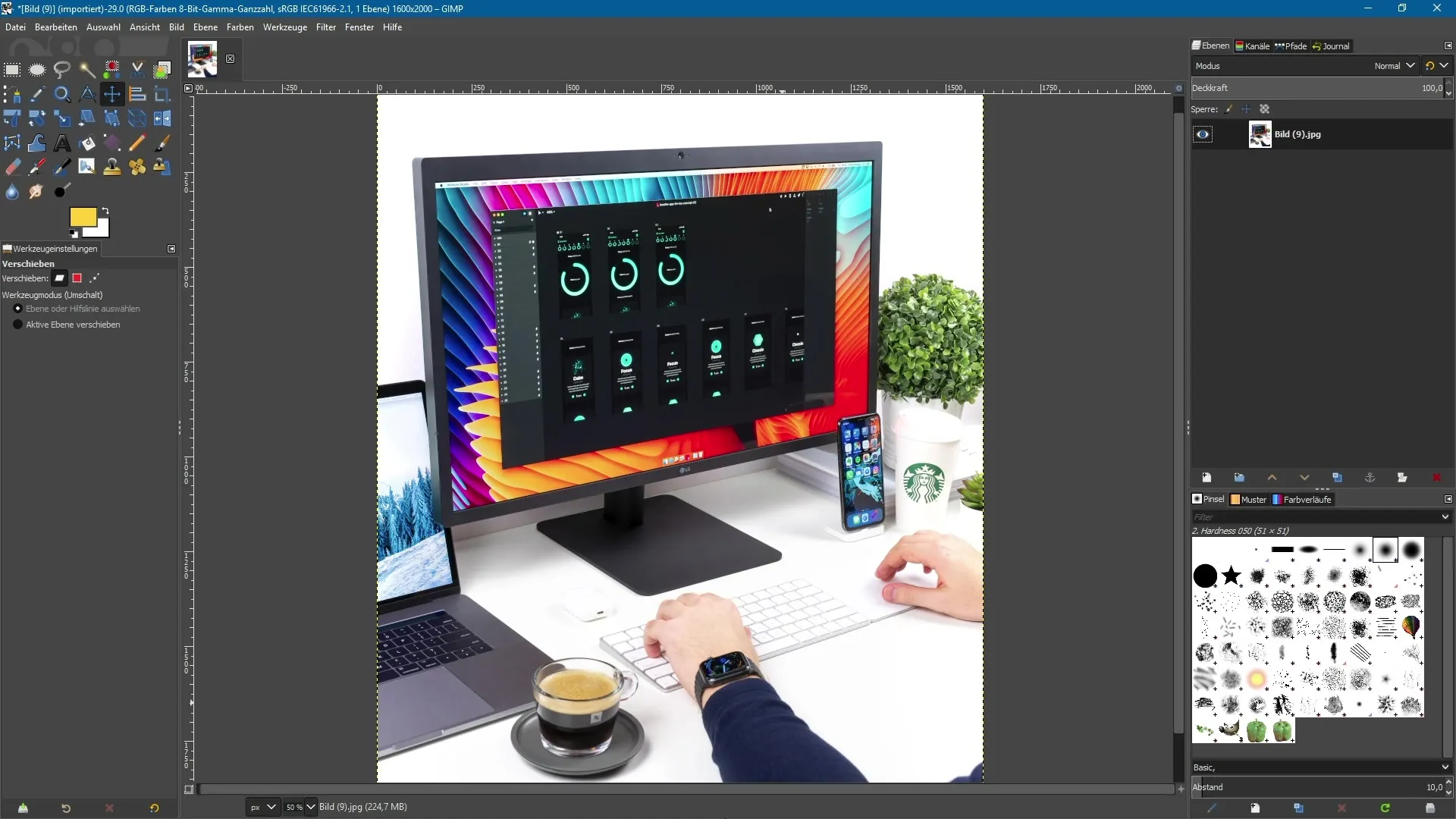
2. Ein Bild öffnen
Wähle das Bild aus, das du bearbeiten möchtest. Ziehe es einfach in GIMP oder öffne es über „Datei“ > „Öffnen“. Wenn das Bild größer ist als dein Dokument, musst du möglicherweise die Ebenengröße anpassen. Klicke dazu mit der rechten Maustaste auf die Ebene und wähle „Ebene skalieren“. Gib eine Breite von 1500 Pixeln ein, um die Größe anzupassen.
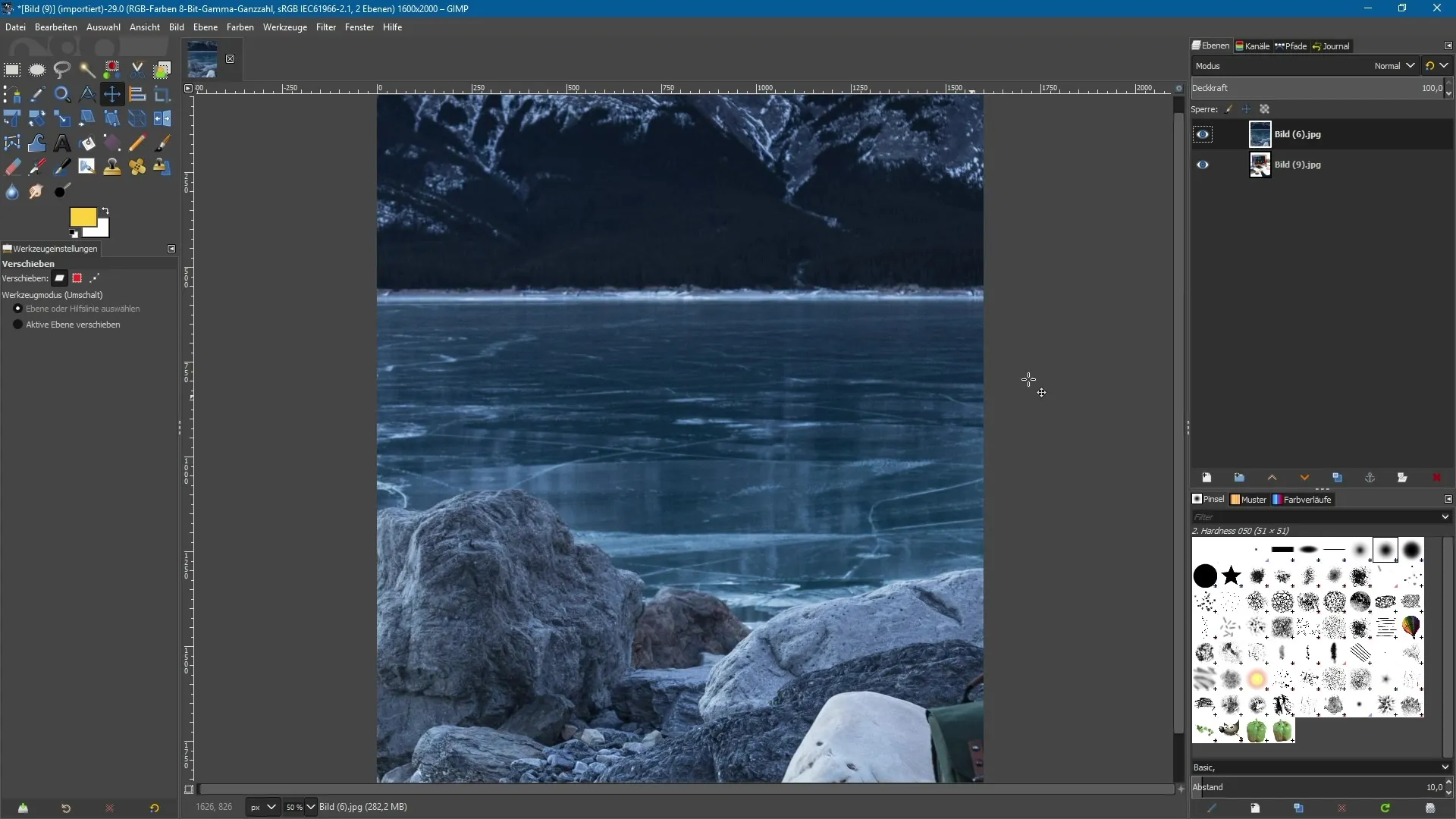
3. Aktivierung des Transformationswerkzeugs
Sobald dein Bild in GIMP geöffnet ist, gehst du zu dem vereinheitlichten Transformationswerkzeug, das du zuvor ausgewählt hast. Klicke auf die Ebene des Bildes. Links im Eigenschaften- oder Werkzeugeinstellungsbedienfeld siehst du verschiedene Einstellmöglichkeiten, die dir helfen, die Transformation zu steuern.
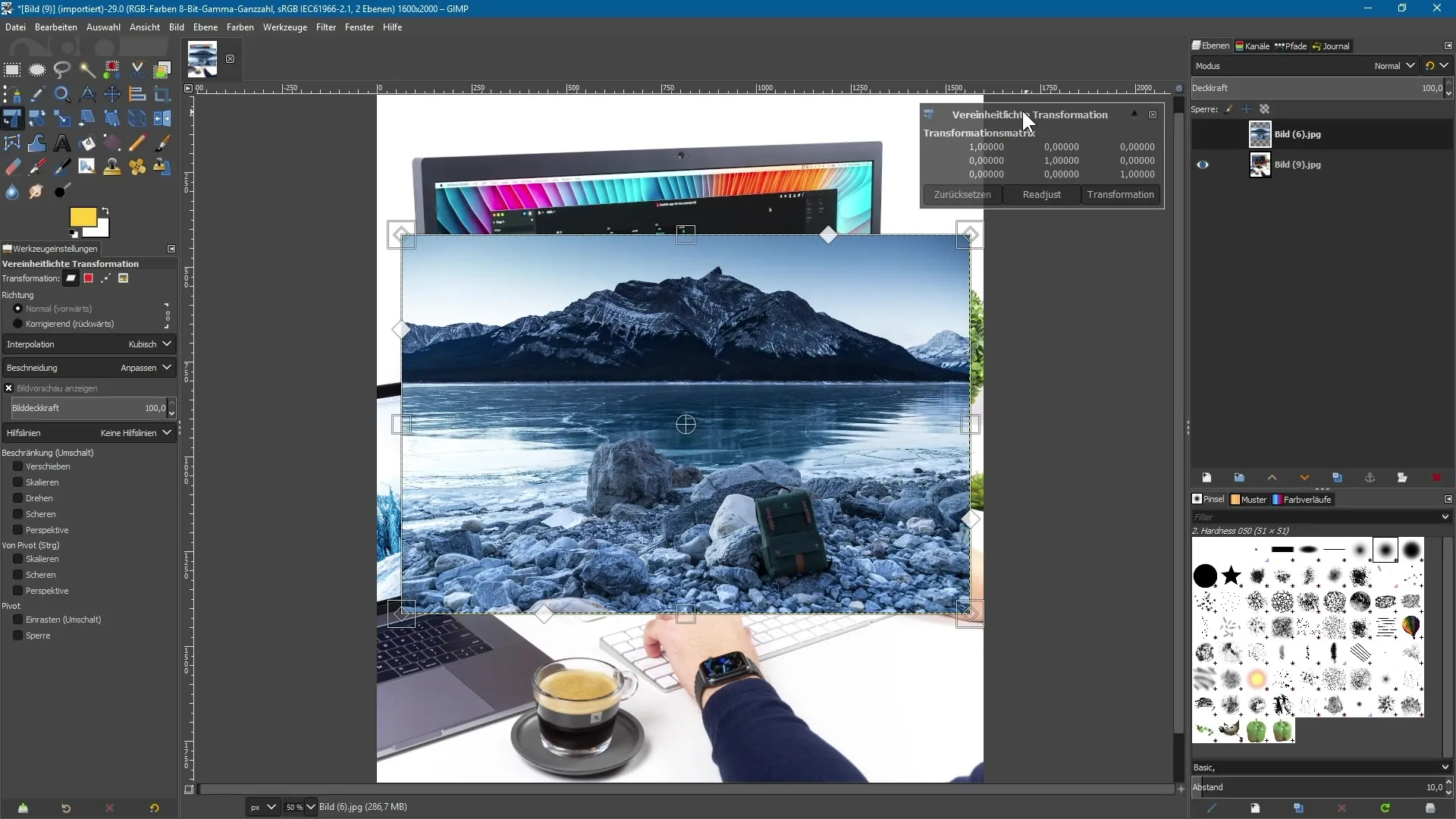
4. Bild skalieren
Du siehst an den Ecken des Bildes ein Quadrat und eine Raute. Wenn du mit dem Mauszeiger über das Quadrat fährst, wird es gelb und der Cursor verändert sich. Du kannst das Bild skalieren, indem du auf das Quadrat klickst, die linke Maustaste gedrückt hältst und den Cursor ziehst. Um das Bild proportional zu skalieren, halte die Shift-Taste gedrückt, während du ziehst.
5. Bild drehen
Für das Drehen des Bildes musst du lediglich außerhalb des Bildes mit der Maus klicken und die linke Maustaste gedrückt halten. Bewege die Maus nach links oder rechts, und das Bild dreht sich um den zuvor gewählten Mittelpunkt. Um den Mittelpunkt zu verschieben, kannst du ihn an eine andere Stelle ziehen. Drücke Strg + Z, um die letzte Aktion rückgängig zu machen, falls nötig.
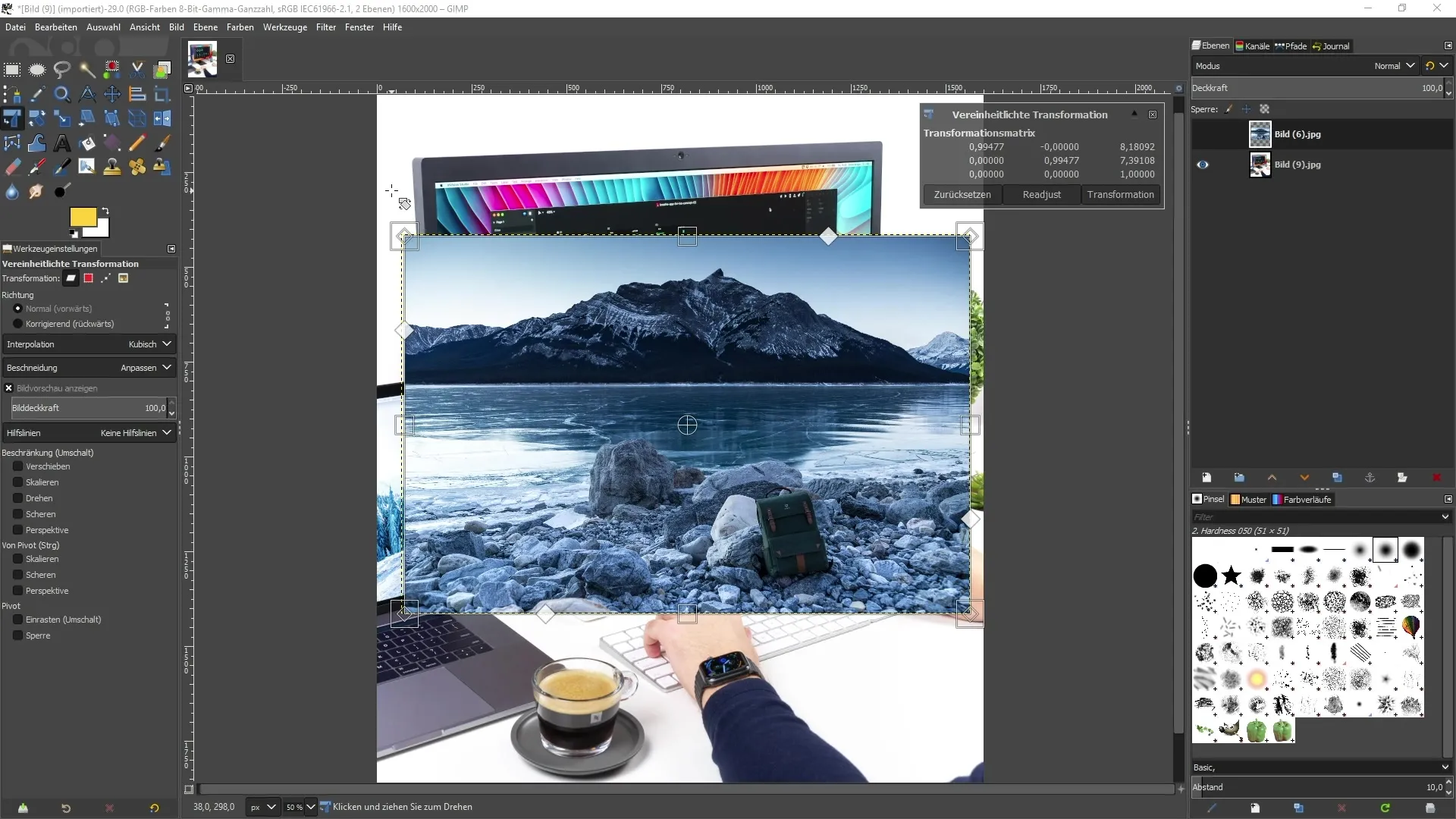
6. Bild stauchen und neigen
Um das Bild zu stauchen, verwende die Quadrate an den Seiten. Wenn du sie ziehst, wird das Bild schmaler oder breiter, je nach deiner Wahl. Für das Neigen des Bildes nutze die gefüllten Rauten an den Ecken, um das Bild entsprechend zu verändern.
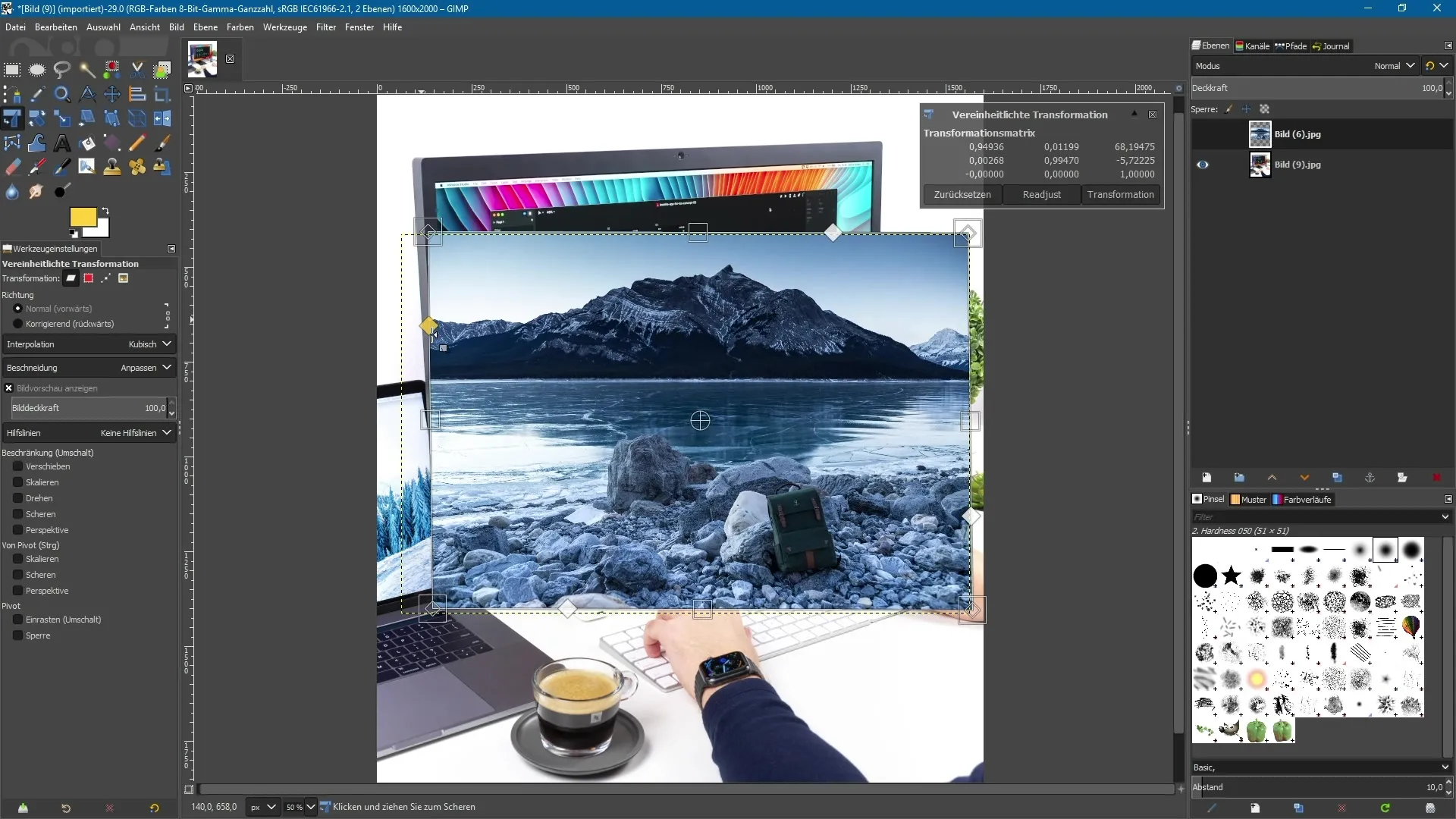
7. Perspektivisches Verzerren
Der letzte Schritt ist das perspektivische Verzerren des Bildes. Klicke auf die gefüllten Rauten an den Ecken, um die Perspektive zu ändern. Ziehe die Punkte, um eine bildliche Darstellung zu erzeugen, als ob das Bild auf einer Oberfläche platziert ist.
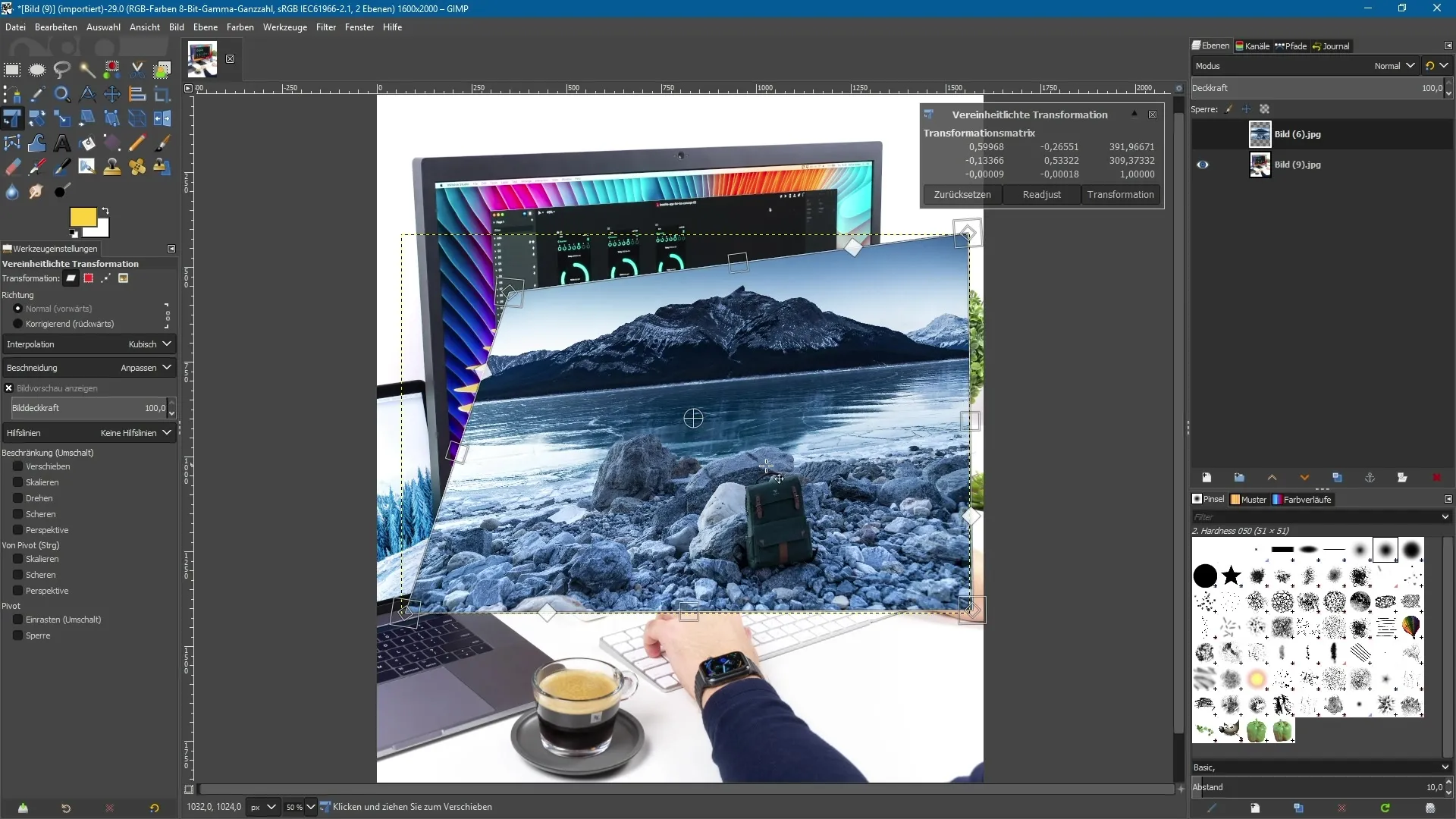
8. Transformation anwenden
Nachdem du alle erforderlichen Anpassungen vorgenommen hast, klicke auf „Transformation“ in der oberen Menüleiste, um deine Änderungen zu speichern. Das Bild wird nun entsprechend deiner Eingaben transformiert.
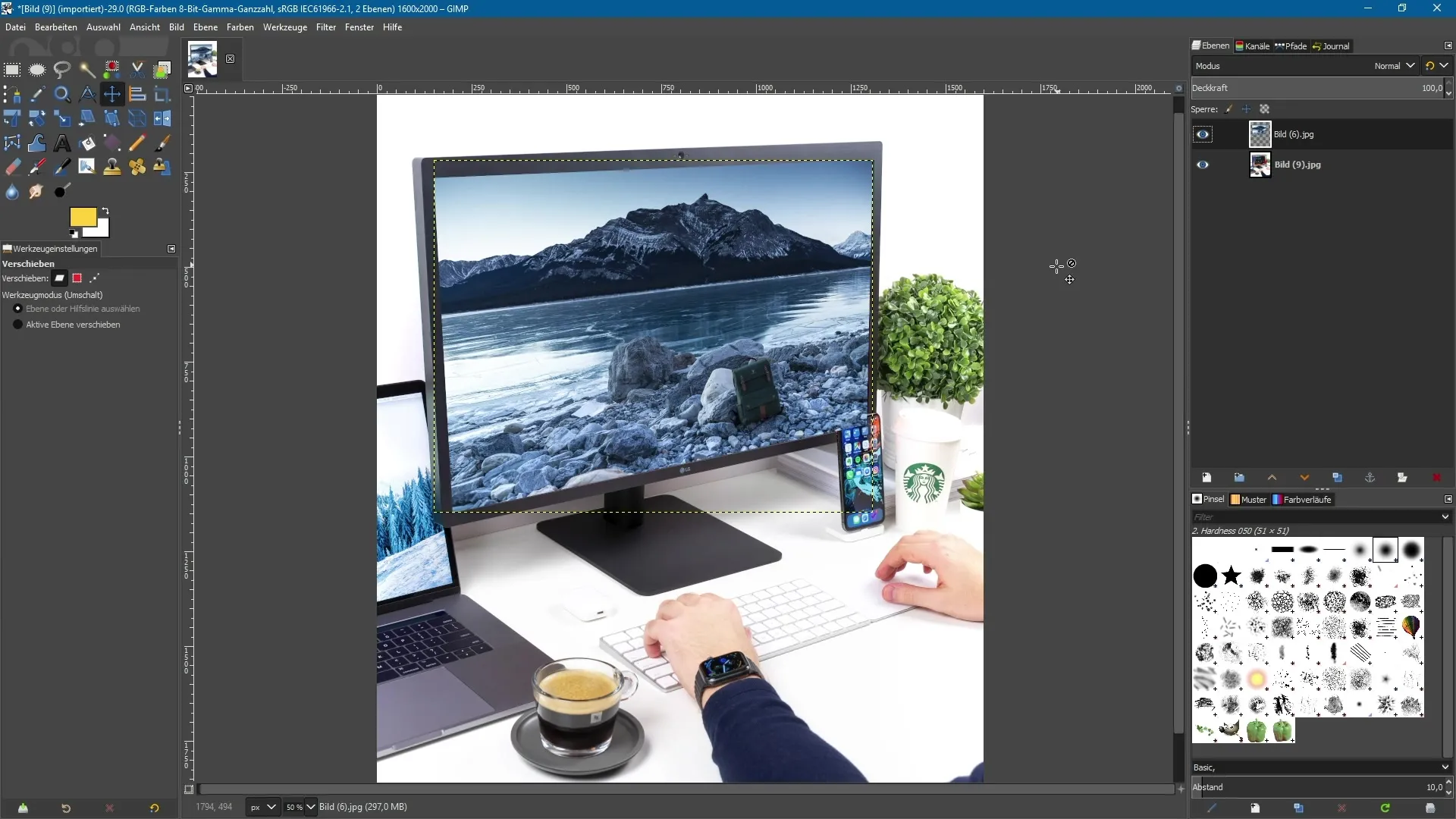
9. Feinarbeit und Maskierung
Das Ergebnis kann je nach Komplexität der Bearbeitung variieren. Beispielsweise könntest du danach noch eine Maske anwenden, um die Kanten besser zu definieren oder Elemente zu verbergen. Hier könntest du dir mehr Zeit nehmen, um das endgültige Ergebnis weiter zu perfektionieren.
Zusammenfassung - GIMP 2.10: Das vereinheitlichte Transformationswerkzeug zur effektiven Bildbearbeitung
Das vereinheitlichte Transformationswerkzeug von GIMP 2.10 vereinfacht deine Bearbeitungen erheblich. Du hast nun die Möglichkeit, mit einem einzigen Tool zu skalieren, zu drehen, zu neigen und perspektivisch zu verzerren. Diese Vereinheitlichung führt zu einem effizienteren und kreativeren Arbeitsprozess. Nutze die Ankerpunkte und Kontrollelemente geschickt, um das Beste aus deinen Bildern herauszuholen.
Häufig gestellte Fragen
Wie öffne ich das vereinheitlichte Transformationswerkzeug?Du findest es in der Werkzeugleiste oder kannst es mit Shift + T aktivieren.
Kann ich mehrere Aktionen mit einem einzigen Werkzeug durchführen?Ja, das vereinheitlichte Transformationswerkzeug ermöglicht dir das Skalieren, Drehen, Neigen und Perspektivisches Verzerren in einem Schritt.
Wie kann ich sicherstellen, dass das Bild proportional skaliert wird?Halte die Shift-Taste gedrückt, während du an den Ecken ziehst.
Gibt es eine Möglichkeit, Änderungen rückgängig zu machen?Ja, drücke Strg + Z, um die letzte Aktion rückgängig zu machen.
Kann ich die Perspektive eines Bildes verändern?Ja, du kannst die gefüllten Rauten an den Ecken verwenden, um die Perspektive des Bildes anzupassen.


